当前最新的 iPhone6S 新增了 L坡纠课柩ive Photos 功能,同样地在壁纸设置也增加了 Live Photos 壁纸,可以把主屏或锁屏设置为动态壁纸。在这里简单介绍下怎么为 iPhone6S 设置 Live Photos 壁纸的操作方法。
工具/原料
苹果 iPhone6S 手机
设置系统自带的Live壁纸
1、要在 iPhone6S 设置 Live 动态壁纸的话,首先请打开主屏上的【设置】应用,如图所示

2、在设置列表中找到并点击【墙纸】一栏,如图所示

3、在墙纸列表中,请点击【选取新的墙纸】一栏,如图所示

4、如下图所示,在墙纸选择界面中,可以看到支持 iPhone6S 最新的 Live 壁纸,点击继续。
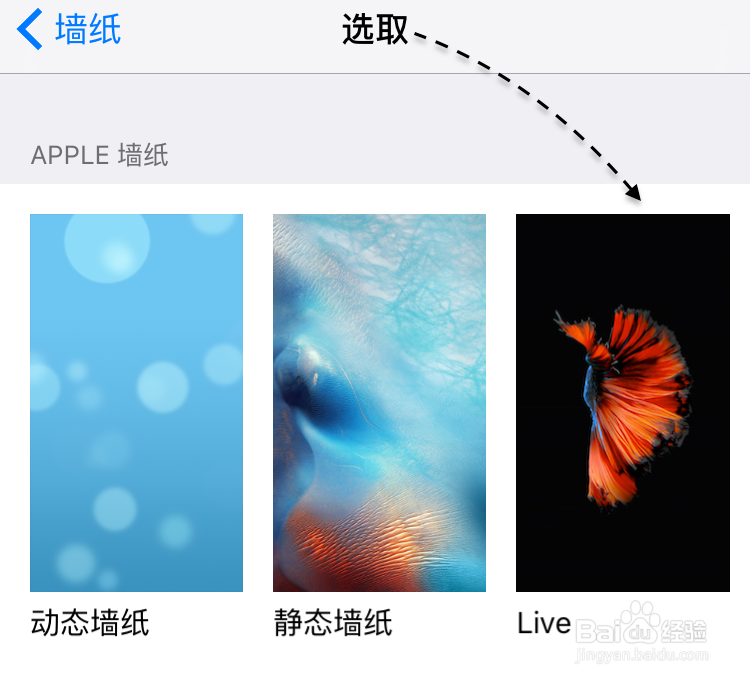
5、随后会看到有系统内置的9张 Live 壁纸可以选择,如图所示

6、如下图所示,这里随意选择了一张 Live 壁纸,在预览效果中可以通过用按按压屏幕来观看它的动态效果。

7、下图是当按压屏幕以后的效果,如图所示

8、如果要设置为主屏或锁屏壁纸的话,此时请点击【设定】按钮,如图所示

9、随后根据自己的需要来设置为主屏或锁屏,也或是同时设置,如图所示

把自己拍的Live Photos用为壁纸
1、由于 iPhone6S 支持拍摄 Live Photos 壁纸,所以把自己拍的照片作为动态壁纸也是可以的。如下图所示,当前随意拍摄了一张 Live Photos 阖嚏逵藩照片,在预览中点击左下角的【分享】按钮。

2、在菜单中请找到并选择【用作墙纸】一栏,如图所示

3、同样地,在预览墙纸效果时,可以通过用力按压屏幕来看效果。

4、觉得满意的话,设置为锁定或主屏即可,如图所示
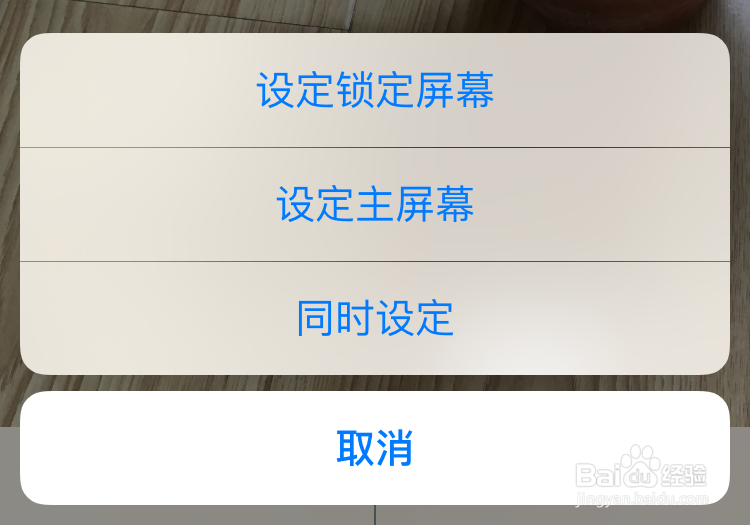
5、如下图所示,当前是把自己拍的 Live Photos 设置为锁屏壁纸,用力按压时便会看到动态效果了。
